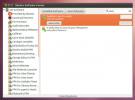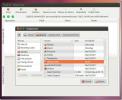كيفية استعادة الملفات المحذوفة على لينكس مع برنامج فوتوريك
هناك العديد من الطرق المختلفة لاستعادة الملفات المحذوفة على Linux. ومع ذلك ، فإن الخيار الأكثر سهولة في الاستخدام هو أداة طرفية تسمى Photorec. مع ذلك ، يمكن للمستخدمين بسهولة فحص الأقسام ومحركات الأقراص الصلبة بالكامل للملفات المفقودة. أفضل ما في الأمر أن الأداة تعمل مع جميع أنواع أنظمة الملفات المختلفة ، وليس فقط أنظمة Linux. إليك كيفية استخدامه.
تنبيه المفسد: قم بالتمرير لأسفل و شاهد الفيديو التعليمي في نهاية هذه المقالة.
التركيب
Photorec ليس شيئًا يتم تثبيته بمفرده. بدلاً من ذلك ، عادةً ما يتم إرفاقها مع Testdisk ، وهي مجموعة قوية من أدوات الاسترداد التي تسمح للمستخدم باسترداد البيانات ونسخها احتياطيًا ونسخها بطرق مختلفة. يتم استخدام البرنامج على نطاق واسع في Linux ، خاصة في دوائر Linux للمؤسسات. لتثبيته على جهاز الكمبيوتر الخاص بك Linux ، افتح محطة وأدخل الأمر التالي للحصول عليه.
أوبونتو
sudo apt تثبيت testdisk
ديبيان
sudo apt-get تثبيت testdisk
قوس لينكس
sudo pacman -S testdisk
فيدورا
sudo dnf تثبيت testdisk
OpenSUSE
sudo zypper تثبيت testdisk
لينكس أخرى
من المحتمل أن يكون نظام التشغيل Linux الخاص بك يحتوي على Testdisk ، بالإضافة إلى برنامج Photorec. ومع ذلك ، إذا لم يكن الأمر كذلك لسبب ما ،
النظر في زيارة الموقع الرسمي وتنزيل البرنامج مباشرة. يقوم المطورون بإتاحة البرنامج لتوزيعات Linux العامة في شكل ملف أرشيف tar.bz2. على الموقع الإلكتروني ، تقول أن البرنامج يدعم توزيعات Linux مع kernels 2.6 والإصدارات الأحدث.من الواضح أن توزيعات Linux في عام 2017 بعيدة جدًا عن kernel 2.6. ومع ذلك ، بالنظر إلى كيفية كونه برنامجًا طرفيًا ، يجب ألا يواجه المستخدمون مشكلة في تشغيله.
استعادة البيانات من القرص الصلب
لاستعادة البيانات باستخدام أداة Photorec ، افتح نافذة طرفية. أولاً ، احصل على وصول الجذر في المحطة الطرفية. يحتاج الجهاز إلى الجذر ، لأن استعادة البيانات لا تعمل بشكل جيد بدون امتيازات المستخدم الخارق. احصل على صدفة جذرية باستخدام هذا الأمر:
sudo -s
مع اكتساب الجذر ، ابدأ تشغيل برنامج Photorec:
فوتوريك
مع بدء تشغيل تطبيق Photorec في المحطة الطرفية ، سيقوم على الفور بفحص النظام بأكمله بحثًا عن الأجهزة المحظورة (محركات الأقراص الصلبة وأجهزة التخزين الكبيرة الأخرى). يحدث الفحص بسرعة كبيرة ، وعندما ينتهي ، ستظهر قائمة. ابحث في قائمة محركات الأقراص لتحديد المكان الذي ترغب في البحث فيه عن الملفات والمجلدات المحذوفة مؤخرًا. استخدم مفاتيح الأسهم لتمييز أحد الخيارات ، ثم اضغط على مفتاح الإدخال للمتابعة.
داخل المحدد ، سيعرض Photorec جميع الأقسام على محرك الأقراص الذي ترغب في تشغيل الاسترداد عليه. للاستعادة من محرك الأقراص بالكامل ، ابحث عن الخيار "[محرك أقراص كامل]" واضغط على مفتاح الإدخال.
في الصفحة التالية ، يسألك البرنامج عن نظام الملفات. على الرغم من أن برنامج فوتوريك سيقوم بمسح القرص الصلب بالكامل ، لا يزال حدد نظام الملفات. إذا كان القرص الصلب يحتوي على أنظمة ملفات متعددة ، فحاول تحديد أكبرها.
بالنسبة لأنظمة Linux ، حدد "Ext2 / ext3". لكل شيء آخر حدد "أخرى".
ملاحظة: قم بتشغيل lsblk –fs في الوحدة الطرفية لتحديد نظام ملفات محرك الأقراص الثابتة.
في الصفحة التالية ، يسألك برنامج فوتوريك مكان المسح. سوف ينظر خلال القرص الصلب ، ويعرض أدلة مختلفة مختلفة لمسحها. إذا كنت متأكدًا من أنك تعرف مكان حذف الملف ، فاستخدم مفاتيح الأسهم لتحديد الموقع الدقيق الذي يجب أن يقوم البرنامج بفحصه. إذا لم يكن كذلك ، اضغط ج في الخيار الأول الذي يظهر في القائمة. سيفحص هذا الخيار كل شيء.

بعد اختيار الدليل ، اجلس وانتظر. قد يستغرق الفحص وقتًا طويلاً (كل هذا يتوقف على مدى سرعة محرك الأقراص الثابتة وكبره). عند انتهاء برنامج Photorec ، سيضع العديد من الملفات المستردة في دليل الصفحة الرئيسية للمستخدم. ضع في اعتبارك أن هذا ليس مجلدًا واحدًا. بدلاً من ذلك ، هناك العديد من الأنواع المختلفة. يشترك كل مجلد في اسم "الاسترداد" متبوعًا برقم.

قم بالوصول إلى هذه الملفات المستردة بالانتقال إلى مجلدات "الاسترداد" في دليل منزلك.
استعادة البيانات من قسم فردي
يقوم برنامج Photorec بعمل جيد جدًا في العثور على الملفات المحذوفة مؤخرًا ، عن طريق مسح جميع الأقسام الموجودة على محرك أقراص ثابت بأكمله. ومع ذلك ، في بعض الأحيان ، يكون من الأفضل (وأسرع) مسح قسم واحد في كل مرة. هيريس كيفية القيام بذلك.
الخطوة 1: قم بتشغيل برنامج فوتوريك كما هو موضح أعلاه في التعليمات.
الخطوة 2: حدد محرك الأقراص الثابت الفردي للمسح الضوئي في القائمة.
الخطوه 3: حدد قسم محرك القرص الثابت الفردي للمسح.
الخطوة 4: في النهاية الطرفية ، قم بتشغيل lsblk –fs لتحديد نوع نظام الملفات الذي يحتويه القسم.
ثم ، في Photorec ، حدد نوع نظام الملفات.

الخطوة الخامسة: قم بتمييز الدليل المراد مسحه ضوئيًا على قسم محرك الأقراص الثابتة ، ثم حدد ج زر لبدء العملية.
استرح وانتظر اكتمال الفحص. عند الانتهاء ، انتقل إلى دليل منزلك. سيتم وضع جميع الملفات المستردة في مجلدات تبدأ بكلمة "الاسترداد".
استنتاج
فقدان البيانات أمر مروع ، ويمكن أن يدمر يومك حقًا. لحسن الحظ ، توجد أدوات مثل Photorec ، وتجعل استعادة هذه الملفات الثمينة حقيقة واقعة. إذا سبق لك أن حذفت بعض الأشياء عن طريق الخطأ على جهاز الكمبيوتر الذي يعمل بنظام التشغيل Linux ، فراجع هذا البرنامج. ستكون سعيدا لأنك فعلت!
بحث
المشاركات الاخيرة
كيفية تثبيت سكايب على لينكس
تعد Skype من Microsoft واحدة من أكبر أدوات الاتصال عبر الفيديو / ال...
كيفية إزالة عدسة الوحدة في أوبونتو لينكس
تعد عدسة Unity طريقة مثيرة للاهتمام لتحسين وظائف Unity Launcher. عل...
إدارة الملفات وعرض الإحصائيات لأوبونتو واحد باستخدام Magicicada
كما نعلم جميعًا أن Ubuntu One هي خدمة Dropbox مثل خدمة التخزين السح...